Osim raznih kontrola obrasca, na računalu su brojne ActiveX kontrole koje je instalirao Excel i drugi programi, kao što su Kontrola kalendara 12.0 i Windows Media Player. Kada instalirate nove ActiveX kontrole, instalacijski program za kontrole obično registrira svaku kontrolu na računalu, što je čini dostupnom za korištenje iz programa Excel. Ako se kontrola ne prikazuje na popisu, morate je ručno registrirati.
Važno:
-
Ne mogu se sve ActiveX kontrole koristiti izravno na radnim listovima; neke se mogu koristiti samo u korisničkim obrascima programa Microsoft Visual Basic for Applications (VBA). Kada radite s tim kontrolama, Excel prikazuje poruku Nije moguće umetnuti objekt ako ih pokušate dodati na radni list.
-
Prije rada s ActiveX kontrolama morat ćete omogućiti karticu Programiranje na vrpci. Dodatne informacije potražite u članku Prikaz kartice Programiranje.
-
Na kartici Programiranje u grupi Kontrole kliknite Umetanje, a zatim u odjeljku ActiveX kontrole odaberite kontrolu ili kliknite Dodatne kontrole da biste vidjeli sve dostupne ActiveX kontrole, a zatim odaberite kontrolu.
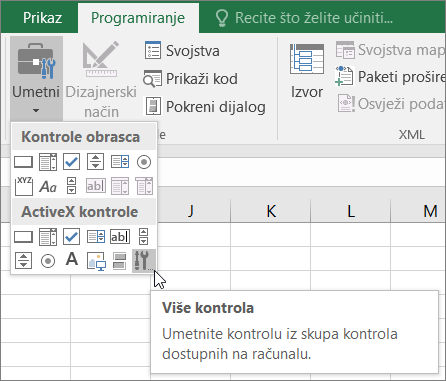
-
Kliknite mjesto radnog lista na kojem želite da se pojavi ActiveX kontrola.
-
Da biste uredili kontrolu, provjerite jeste li u dizajnerskom načinu rada. Na kartici Programiranje u grupi Kontrole uključite Način dizajna.
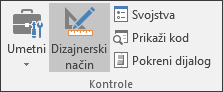
-
Da biste odredili svojstva kontrole, na kartici Programiranje u grupi Kontrole kliknite Svojstva .
Savjet: Možete i desnom tipkom miša kliknuti kontrolu, a zatim kliknuti Svojstva.
Pojavit će se dijaloški okvir Svojstva. Za detaljne informacije o svakom svojstvu odaberite svojstvo, a zatim pritisnite F1 da biste prikazali Pomoć za Visual Basic temu. Naziv svojstva možete upisati i u okvir za pretraživanje pomoći za Visual Basic.
-
-
Kliknite ActiveX kontrolu koju želite registrirati.
-
Provjerite jeste li u dizajnerskom načinu rada. Na kartici Programiranje u grupi Kontrole uključite način dizajna

-
Na kartici Programiranje u grupi Kontrole kliknite Umetni, a zatim u odjeljku ActiveX kontrole kliknite Dodatne kontrole.
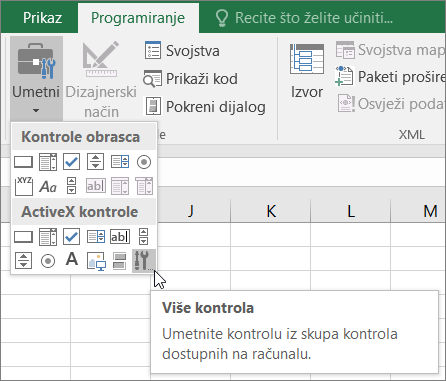
-
Pri dnu dijaloškog okvira Dodatne kontrole kliknite Registriranje prilagođenog.
-
U dijaloškom okviru Registriranje prilagođene kontrole pronađite mapu koja sadrži datoteku kontrole (datotečni nastavak.ocx) ili datoteku biblioteke dinamičkih veza (datotečni nastavak .dll) za kontrolu koju želite registrirati.
-
Odaberite datoteku kontrole, a zatim kliknite Otvori.
Treba li vam dodatna pomoć?
Uvijek možete postaviti pitanje stručnjaku u tehničkoj zajednici za Excel ili zatražiti podršku u zajednicama.










